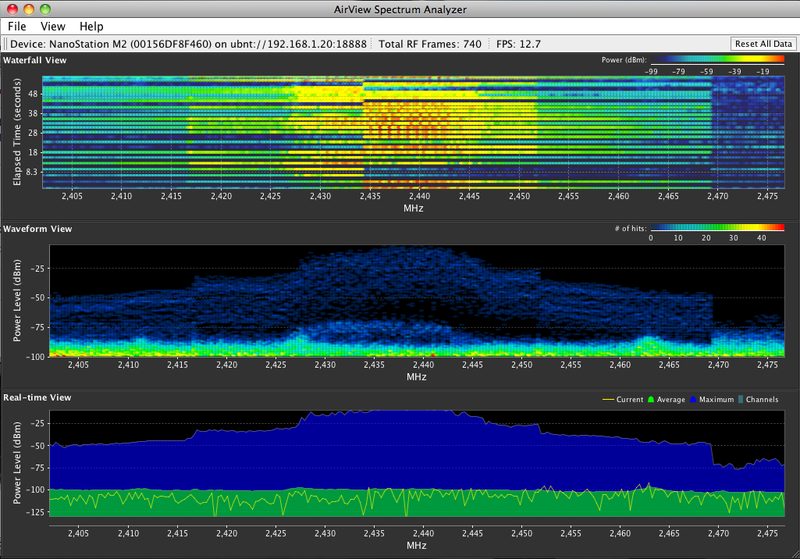اخر تحديث في مايو 27, 2023 بواسطة حمدي بانجار
airMAX – استخدام airView للعثور على أفضل قناة لأجهزة البث والاستقبال في شبكتك
مقدمة :
ستشرح هذا المقالة كيفية تحديد أفضل تكوين لقناة شبكتك اللاسلكية باستخدام الأداة المساعدة airOS airView Spectrum Analyzer المدمجة.
لهذا المقال التعليمي فيديو وهو متاح من الشركة يمكنك مشاهدتة من ادناه.
airMAX – استخدام airView للعثور على أفضل قناة لأجهزة البث والاستقبال في شبكتك
ملاحظات ومتطلبات:
تنطبق هذه المقالة فقط على أجهزة airMAX M. تتضمن جميع أجهزة airMAX AC ميزة AirMagic التي تحدد أفضل تردد.
اقرأ المزيد عن airMagic من هنا .
لتحسين أداء الشبكة اللاسلكية ، يجب أن يسعى مصمم الشبكة إلى الحصول على أفضل SNR (نسبة الإشارة إلى الضوضاء). يمكن التنبؤ بمستوى الإشارة وتخطيطه على أساس قدرة الإرسال وكسب الهوائي والمسافة ونطاق التردد.
ومع ذلك ، فإن مشكلة شائعة في النطاقات اللاسلكية غير المرخصة (2.4 غيغاهرتز ، 5 جيجاهرتز ، إلخ) هي أنه لا يمكن التنبؤ بالضوضاء ، ولا يثبت الطيف النظيف على أي ترددات معينة.
ففي السابق ، كان مطلوباً محلل طيفي spectrum analyzer (قد يكلف أكثر من 10،000 دولار) لإجراء مسح للموقع أو تحليل الطيف في موقع تركيب المعدات اللاسلكية.
الان تم دمج ™ airView ™ في جميع منتجات ™ UMAX ™ M ، حيث توفر وظائف قوية لمحلل الطيف ، مما يلغي الحاجة إلى استئجار أو شراء معدات إضافية لإجراء استبيانات الموقع.
المتطلبات :
- Ubiquiti M-series الجهاز يشتغل على airOS v5.2 أو أعلى. نوصي بالابقاء على الإصدار الحالي ، الذي يمكن تنزيله هنا.)
- جافا VM الإصدار 6 أو أعلى . (نوصي بـ JAVA 7)
- كمبيوتر مكتبي أو كمبيوتر محمول مجهز بالوصول الى اجهزة البث
الان كيفية استخدام airView لإيجاد أفضل قناة :
1. للوصول إلى أداة airView ، قم بتسجيل الدخول إلى الجهاز المعني.
يمكنك إجراء ذلك من خلال إدخال عنوان IP لجهازك في شريط المتصفح. بشكل افتراضي ، يكون عنوان IP هو 192.168.1.20.
2. من واجهة البرنامج للجهاز انقر فوق القائمة المنسدلة Tools وحدد airView.
3. ستظهر نافذة منبثقة ، مع تحذير يشير إلى أنه من خلال إطلاق airView ، سيتم إنهاء جميع الاتصالات اللاسلكية طالما يتم تشغيل البرنامج.
للموافقة ، اضغط على زر تشغيل airView. إذا لم تشاهد هذه النافذة ، فتأكد من تمكين النوافذ المنبثقة في المتصفح الخاص بك وحاول مرة أخرى.
ملاحظة:
لا ينصح بتشغيل airView في نقاط الوصول مع المحطات المرتبطة ، لأنه سيتم قطع اتصال جميع العملاء طالما أن airView قيد التشغيل. يستغرق الأمر ما يصل إلى 30 ثانية للتبديل إلى الوضع اللاسلكي السابق ، بمجرد إغلاق airView. لا يمكن تشغيل برنامج airView في محطة يمكن الوصول إليها لاسلكيًا (أو محطة WDS) ، حيث سيقوم البرنامج بإنهاء الاتصالات اللاسلكية للجهاز.
4. افتح وقم بتشغيل الملف airview.jnlp.
5. داخل airView ، سترى ثلاثة مخططات موضحة بمزيد من التفصيل في قسم الرسوم البيانية airView أدناه.
6. اسمح ل airView بجمع معلومات كافية من الطيف الراديوي (يعتمد الشعاع المراد تحليله على نوع الهوائي الذي يحتوي عليه الجهاز. على سبيل المثال ، إذا كنت تستخدم M2HP Bullet M2HP بهوائي متعدد الاتجاهات ، فسوف يجمع airView المعلومات من النواحي ألاخرى ، إذا كنت تستخدم NanoBridge M5 أو NanoStation M2 ، فستقوم AirView فقط بجمع البيانات من المنطقة التي يستطيع الهوائي “التقاطها” – لعرض الحزمة للهوائي. 5 دقائق لجمع البيانات قبل الاستمرار في التحليل.
7. تحليل الرسوم البيانية المقدمة.
تختلف الرسوم البيانية التي يتم تحليلها من سيناريو إلى سيناريو وستعتمد أيضًا على التفضيل الشخصي لكل مستخدم. بشكل عام ، بالنسبة للتحليل الأساسي ، فإن الرسوم البيانية الأكثر شيوعًا هي مخططات الشلال والموجه. المعلمة الرئيسية في مخطط الشلال هي الطاقة (dBm) عبر طيف الترددات ؛ في مخطط الشكل الموجي ، يكون المفتاح هو العلاقة بين مستوى الطاقة وعدد مرات الدخول.
للحصول على فهم أفضل ، راجع صورة airView هذه ادناة في النطاقين 4.9 و 6.4 جيجاهرتز:
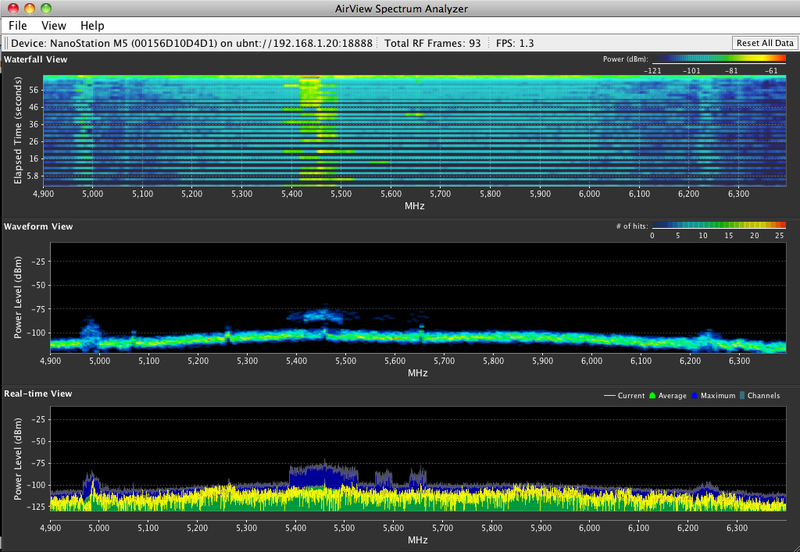 airMAX – استخدام airView للعثور على أفضل قناة لأجهزة البث والاستقبال في شبكتك
airMAX – استخدام airView للعثور على أفضل قناة لأجهزة البث والاستقبال في شبكتك
كما ترى في المخطط الأول (الشلال) ، هناك منطقة بين 5400 ميجاهرتز و 5500 ميجاهرتز يبدو أنها أكثر ازدحامًا ، مع قوة إشارة بين -84 و 70 ديسيبل.
في الواقع ، هذه المجموعة ليست مزدحمة للغاية.
تعني المعلومات الواردة في هذا المخطط ببساطة أنه يمكنك استخدام أي من هذه الترددات .
تنبيه: عادة ، يتم السماح بالترددات بين 5180MHz و 5320MHz و 5745MHz و 5825MHz للاستخدام غير المرخص. ومع ذلك ، يجب عليك التحقق من المعلومات التنظيمية لبلدك.
الآن دعونا نلقي نظرة على هذا التردد: 2405MHz إلى 2475MHz :
airMAX – استخدام airView للعثور على أفضل قناة لأجهزة البث والاستقبال في شبكتككما ترى في الصورة أعلاه ، فإن نطاق التردد بين 2425MHz و 2450MHz يحتوي على ذروة طاقة (ضوضاء) تصل إلى مستويات عالية تصل إلى -23dBm.
عند تخطيط شبكة WLAN بسرعة 2.4 جيجاهرتز في هذه المنطقة ، يجب تجنب استخدام القناة 6.
يجب استخدام أرقام القنوات 1 أو 11 في حالة عرض القناة 20 ميجا هرتز. إذا كان لديك طيف مزدحم مع مساحة صغيرة أقل ضوضاء ، على سبيل المثال 2455 ميجاهرتز إلى 2470 ميجاهرتز ، لتجنب التداخلات ، يمكنك اختيار عرض قناة 10 ميجاهرتز لشبكتك.
نصيحة المستخدم: لا تعمل أجهزة Wi-Fi القياسية إلا بعرض قناة بعرض 20 ميغاهيرتز دون تغيير في القناة.
دعونا نلقي نظرة مرة أخرى على الصورة السابقة ، مع ترددات بين 4.9GHz و 6.4 GHz ؛ في عرض Waveform ، يمكنك رؤية منطقتين مهمتين بمستويات طاقة أعلى بالقرب من 5GHz وبين 5400MHz و 5500MHz. على الرغم من وجود عدد أقل من الزيارات في 5400-5500 ميجاهرتز ، إلا أن هذه الزيارات قوية جدًا. إذا كنت ترغب في استخدام هذه المجموعة ، فحاول تحديد تردد (مسموح لك قانونيًا) بمستويات طاقة أقل. إذا كان لديك ترددات ذات مستوى طاقة تقريبًا ، فيُرجى إعطاء الأفضلية لأولئك الذين لديهم عدد أقل من النتائج.
8. أخيرًا ،
بعد تحديد التكرار وعرض القناة المطلوبين ، أغلق airView ، انتظر بضع ثوانٍ بينما يعود الجهاز إلى الوضع اللاسلكي القياسي. ثم انتقل إلى علامة التبويب اللاسلكية. حدد عرض القناة المراد استخدامه. مكِّن تحويل القناة فقط إذا كانت هناك حاجة إليه ، وحدد معدل التردد المطلوب استخدامه. عندما تكون جاهزًا ، اضغط على الزر تغيير. بعد بضع ثوانٍ ، سيظهر تنبيه في أعلى الصفحة. أخيرا اضغط على زر تطبيق لتطبيق التغييرات.
ملاحظة: تأكد من أن AP وكل المحطات تستخدم نفس عرض القناة ومعلمات تحويل القناة. خلاف ذلك ، لا يمكن إنشاء اتصال بين AP والمحطات.
الرسوم البيانية airView :
عرض الشلال Waterfall View:
هذا رسم بياني مبني على الوقت يوضح الطاقة الإجمالية التي تم جمعها مع مرور الوقت لكل تردد بينما كان airView قيد التشغيل.
يحدد لون الطاقة اتساعها:
فالألوان الأكثر برودة تقف لمستويات طاقة أقل (مع أن اللون الأزرق يمثل أدنى المستويات) في صندوق التردد هذا ، في حين أن الألوان الأكثر دفئًا (مثل الأصفر أو البرتقالي أو الأحمر) تعني مستويات طاقة أعلى في حاوية التردد هذه.
توفر وسيلة إيضاح الشلال (أعلى الزاوية اليمنى) دليلاً رقميًا يربط الألوان المختلفة بمستويات الطاقة (dBm).
يتم دائمًا ضبط الطرف المنخفض لهذه الأسطورة (يسارًا) على مستوى الضوضاء المحسوبة ، ويتم تعيين النهاية العليا (يمين) على أعلى مستوى طاقة مكتشف منذ بداية الجلسة.
عرض استخدام القناة Channel Usage View:
في هذا الرسم البياني ، يتم تمثيل كل channel قناة 2.4 جيجا هرتز (أو 5 جيجا هرتز لأجهزة M5-serie) بشريط يعرض نسبة مئوية توضح “ازدحام” نسبي لتلك القناة المحددة.
يتم حساب هذه النسبة بتحليل كل من شعبية وقوة طاقة التردد الراديوي في تلك القناة منذ بداية جلسة airView.
Waveform View :
مثل عرض Waterfall ، هذا رسم بياني مبني على الوقت يعرض :
الطاقة الإجمالية التي تم جمعها لكل تردد على مدار الوقت بينما كان airView قيد التشغيل.
يحدد لون الطاقة اتساعها:
فالألوان الأكثر برودة تقف لمستويات طاقة أقل (مع أن اللون الأزرق يمثل أدنى المستويات) في صندوق التردد هذا
في حين أن الألوان الأكثر دفئًا (مثل الأصفر أو البرتقالي أو الأحمر) تعني مستويات طاقة أعلى في حاوية التردد هذه.
عرض طيفي بمرور الوقت سيعرض بشكل أساسي حالة طاقة التردد الراديوي المستقرة في بيئة معينة.
Real-time View :
يعرض هذا الرسم البياني محلل الطيف التقليدي حيث تظهر الطاقة (بالديسيبل) في الوقت الحقيقي كدالة للتردد.
هناك ثلاثة آثار في هذا العرض:
- Max Hold: تحديثات وتحمل مستويات طاقة قصوى عبر التردد منذ بدء جلسة airView.
- Average: يُظهر متوسط طاقة التشغيل عبر التردد.
- Real-time: يظهر الطاقة في الوقت الفعلي التي يشاهدها جهاز airView كدالة للتردد.
أنتهى … airMAX – استخدام airView للعثور على أفضل قناة لأجهزة البث والاستقبال في شبكتك
airMAX – استخدام airView للعثور على أفضل قناة لأجهزة البث والاستقبال في شبكتك
الى هنا نكون وصلنا الى نهاية موضوعنا اليوم airMAX – استخدام airView للعثور على أفضل قناة لأجهزة البث والاستقبال في شبكتك
والذي نتمنى ان ينال رضاكم واعجابكم والى اللقاء في موضوع جديد شيق ورائع
وحتى ذلك الحين لاتنسو الاهتمام بصحتكم وحفظكم الله …
اذا اعجبك الموضوع airMAX – استخدام airView للعثور على أفضل قناة لأجهزة البث والاستقبال في شبكتك لاتنسى ان تقوم بمشاركتة على مواقع التواصل الاجتماعي ليستفيذ منه الغير,كما نتمنى اشتراككم في قناة الموقع على اليوتيوب بالضغط هنا وكذلك الاشتراك في مجموعة الفيس بوك بالضغط هنا والتيليقرام بالضغط هنا
وكذلك التسجيل بالموقع لتتمكنو من تحميل بعض الملفات الخاصة بالأعضاء
كما يمكنكم رفع ملفاتكم مجانا على مركز ملفات حضرموت التقنية بالضغط هنا ولاتترددو في وضع أي استفسارات بالمنتديات للرد عليكم .
دمتم بكل ود والسلام عليكم ورحمة الله وبركاتة … حضرموت التقنية